> おすすめ再生機能で再生する > おすすめ再生をする >
おすすめ再生を便利に使う
番組のはじめから/つづきから再生する
-
再生したい番組を選んで
 を押す
を押す -
はじめから再生またはつづきから再生を選んで
 を押す
を押す
並び順を変更する
-
お好みの分類項目または番組を選んで
 を押す
を押す -
並び順を選んで
 を押す
を押す
並び順の種類が表示されるので、お好みの並び順を選んで を押してください。
を押してください。
|
新しい順 |
録画日が新しい順に並び替わります。(録画日が記録されていない場合は、並び順の最後に配置されます。) |
|---|---|
|
古い順 |
録画日が古い順に並び替わります。(録画日が記録されていない場合は、並び順の最初に配置されます。) |
|
番組名順 |
番組名順に並び替わります。 |
まとめ番組の場合まとめ番組の場合
|
番組名順 |
番組名順に並び替わります。 |
|---|---|
|
番組数順 |
まとめられた番組数順に並び替わります。 |
番組一覧のページを指定して移動する
-
お好みの番組を選んで
 を押す
を押す -
ページ指定ジャンプを選んで
 を押す
を押す -
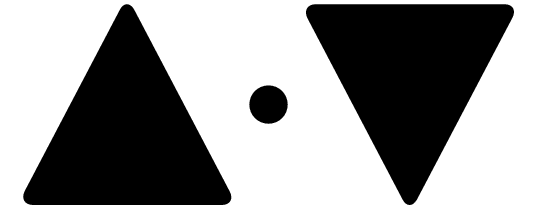 でお好みのページ数を選んで
でお好みのページ数を選んで を押す
を押す
-
変更したい分類項目を選んで
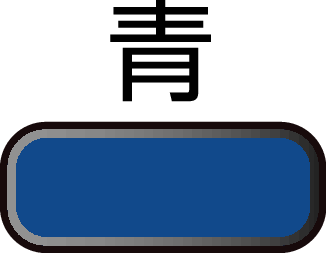 を押す
を押す -
新たな分類項目を登録する場合は、(未登録)を選んで
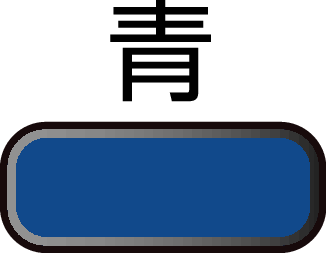 を押す
を押す -
分類条件を選んで
 を押す
を押す

 分類変更 を選んで
分類変更 を選んで を押して操作することもできます。
を押して操作することもできます。
[まとめ番組]、[おすすめ番組]、[新番組]、[保存番組]は分類条件を変更できませんが、その他の項目は変更できます。
|
フリーワード |
文字入力画面が表示されます。お好みのフリーワードを入力してください。スペースをはさんで、複数のフリーワードを設定することもできます。(例:ヨーロッパ 鉄道旅行) |
|---|---|
|
ジャンル |
ジャンルの一覧が表示されます。一覧からジャンル項目を選んでください。 |
|
出演者 |
出演者の一覧が表示されます。左側の一覧から頭文字を選んだあと、右側の一覧から出演者名を選んでください。 |
|
カテゴリー |
カテゴリーの一覧が表示されます。左側の一覧からカテゴリーを選んだあと、右側の一覧からサブカテゴリーを選んでください。 |
文字の入力方法については、 をご覧ください。文字入力のしかた
をご覧ください。文字入力のしかた
おすすめ再生の分類項目に合致した番組がない場合は、[該当する番組はありません]と表示されます。お買い上げ直後などの録画番組が少ないときは、番組が表示されません。
分類項目を消去する
-
消去したい分類項目を選んで
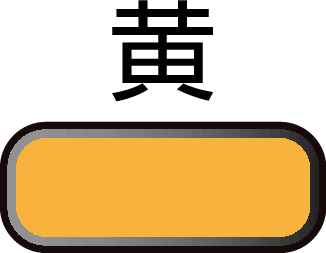 を押す
を押す

 分類消去を選んで
分類消去を選んで を押して操作することもできます。
を押して操作することもできます。
確認画面が表示されるので、はいを選んで を押してください。
を押してください。
選択した分類項目が消去されます。
分類項目の表示順を変更する
-
お好みの分類項目を選んで
 を押す
を押す -
分類表示順変更を選んで
 を押す
を押す -
移動したい分類を選んで
 を押す
を押す -
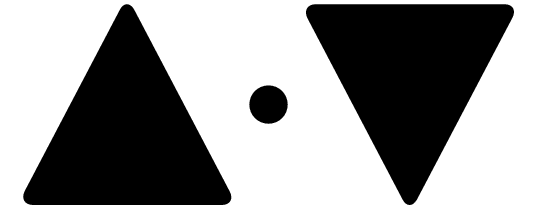 で移動先を選んで
で移動先を選んで を押す
を押す
分類が移動されます。
移動が終わったら、  を押してください。
を押してください。
[まとめ番組]は移動できません。
分類設定を初期化する
分類設定をお買い上げ時の状態に戻します。
-
お好みの分類項目を選んで
 を押す
を押す -
分類設定初期化を選んで
 を押す
を押す
確認画面が表示されるので、はいを選んで を押してください。
を押してください。